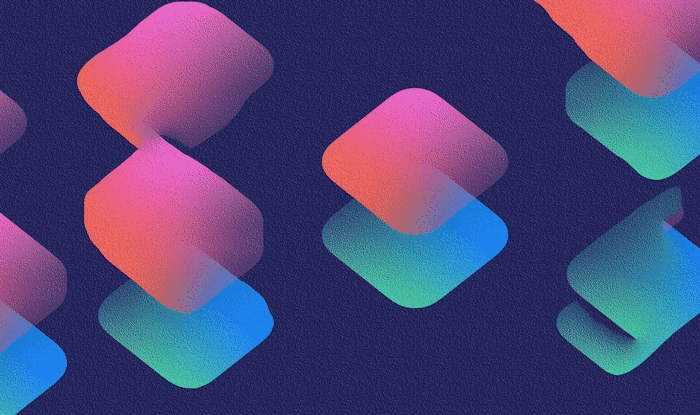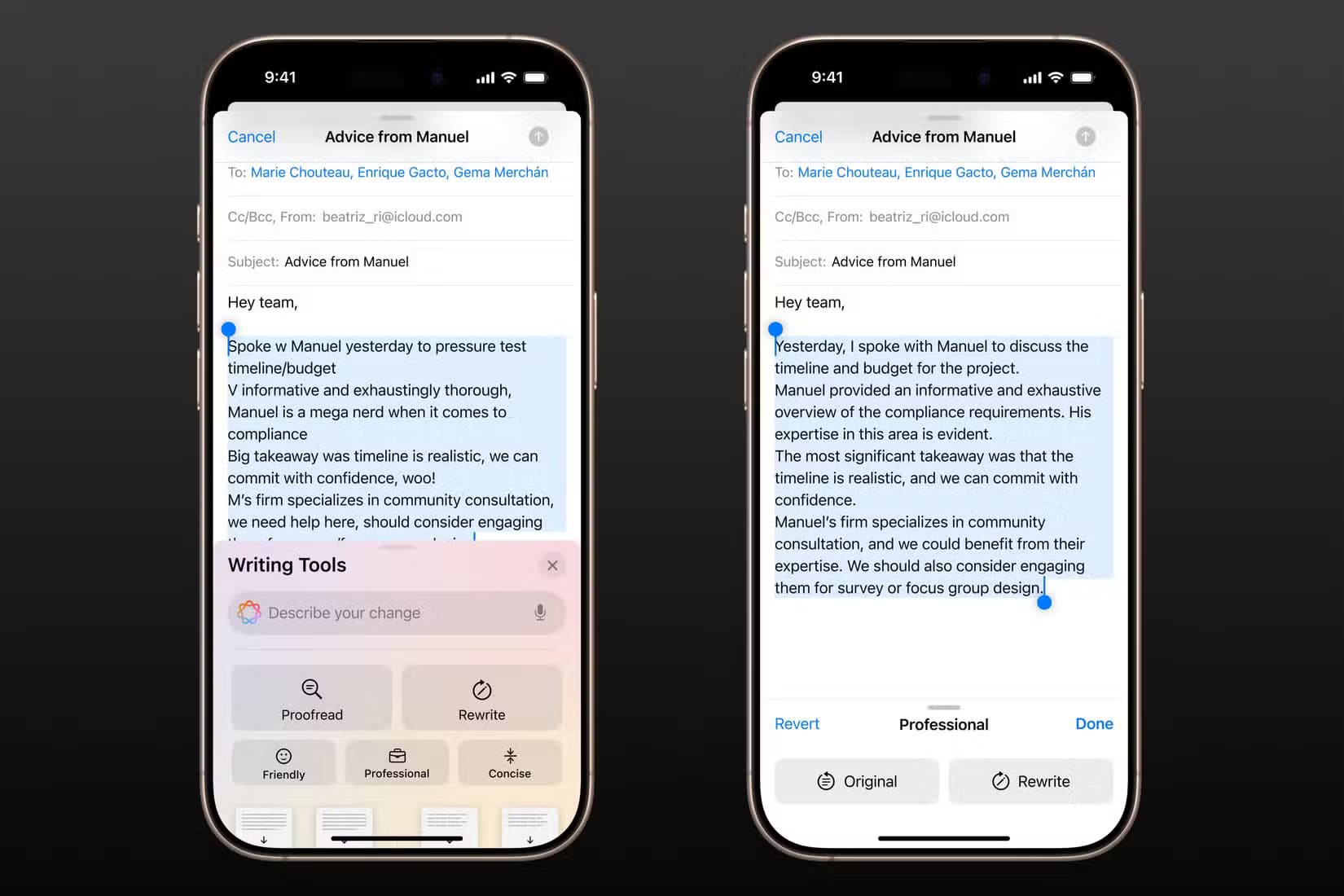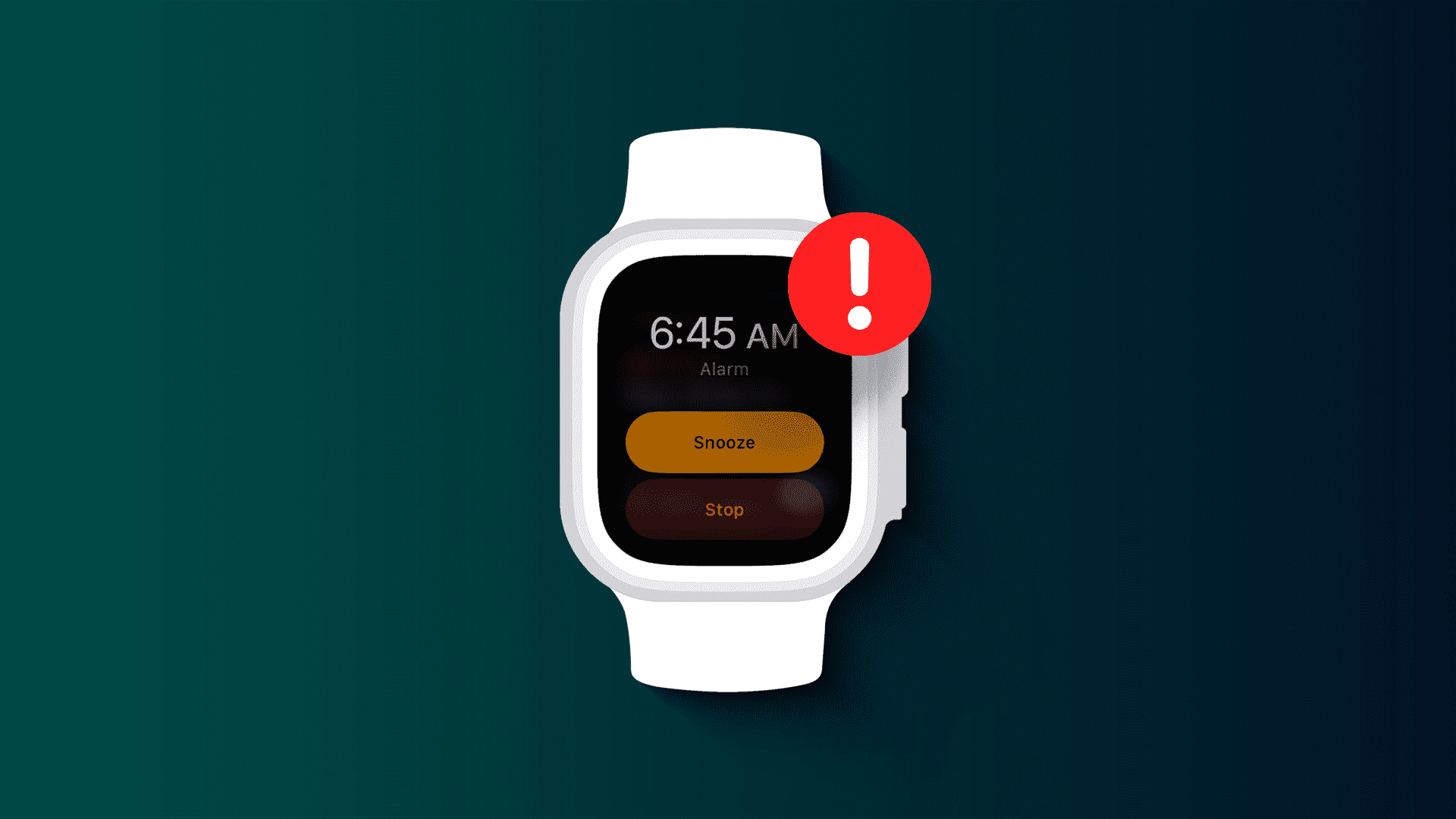数字皇冠 Apple Watch 用于用户界面中各种功能的基本组件。 如果它不起作用,并且您无法按下或转动 Apple Watch 上的数字表冠,我们会随时为您提供帮助。 以下是修复 Apple Watch Crown 不起作用的 8 种方法。
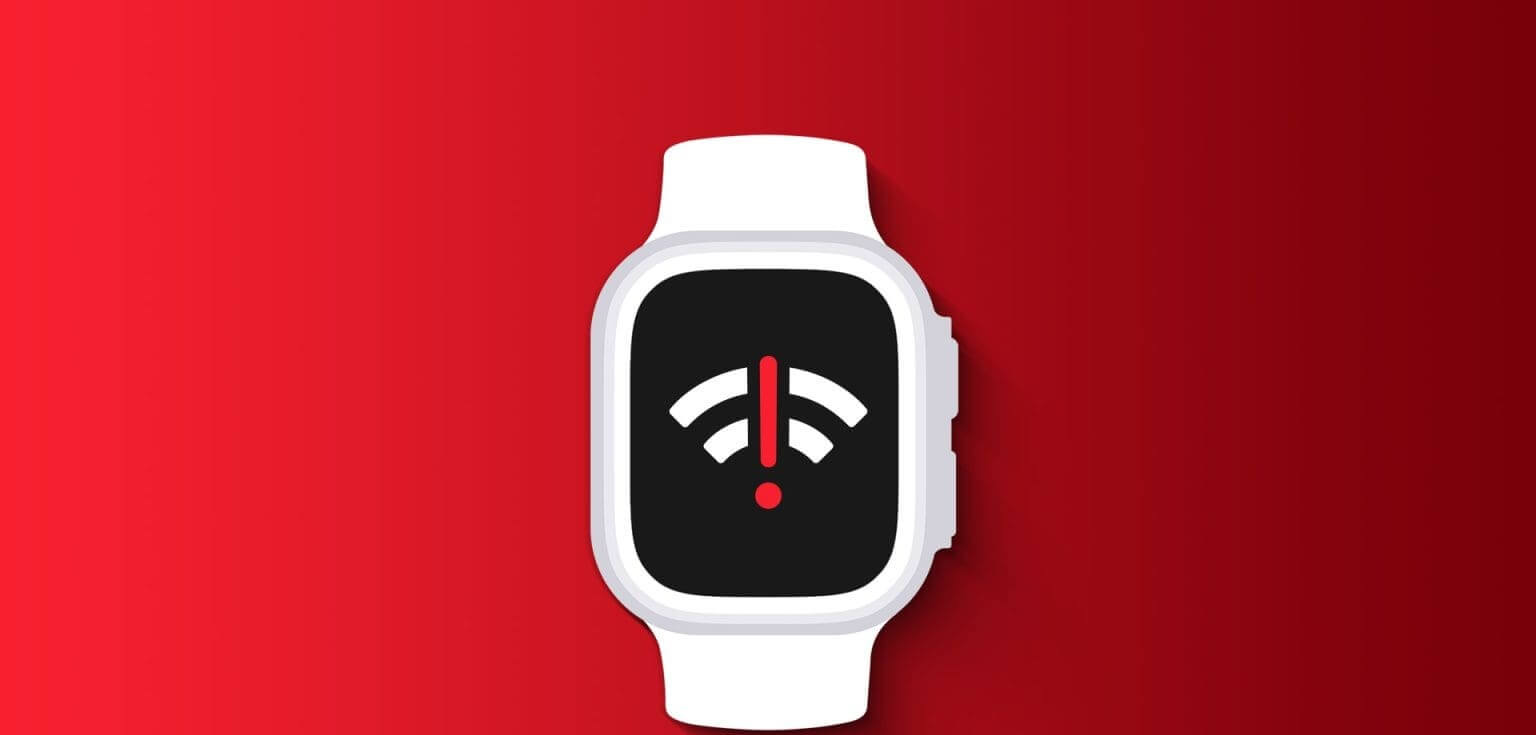
在本文中,我们想向您展示八种修复 Digital Crown 在 Apple Watch 上无法工作的方法。 但您可能有一些疑问 – 为什么 Crown 在我的 Apple Watch 上不起作用? 我可以在不使用表冠的情况下使用 Apple Watch 吗? 好吧,让我们先回答这些问题。
为什么 Apple Watch 的数字表冠不起作用?
以下是 Digital Crown 无法在 Apple Watch 上运行的一些可能原因。
- 冠部与外壳之间有灰尘,妨碍压制和车削过程。
- Apple Watch 所使用的表壳会限制表冠的移动。
- 如果长按表冠后 Siri 不起作用,则您已禁用“按表冠”选项来激活 Siri。
- watchOS 中存在一个影响 Crown 功能的错误。
- 表冠已损坏,需要更换。
不用担心。 我们将解释上述原因并帮助您修复Apple Watch上的Crown。 但首先,讨论下一个问题。
我可以在没有表冠的情况下使用 Apple Watch 吗?
如果 Crown 无法正常工作,您的 Apple Watch 仍然可以工作,但您无能为力。 您可以使用触摸屏而不是表冠来向上或向下滚动。 但对于需要按下表冠按钮的操作(例如打开应用程序库、应用程序切换器托盘,甚至在 Apple Watch 上截取屏幕截图),别无选择,只能依靠表冠。

因此,您必须让 Crown 在 Apple Watch 上正常工作,我们随时为您提供帮助。 开始吧。
如何修复 Apple Watch 上无响应的数字表冠
如果 Digital Crown 在 Apple Watch 上无法正常工作,可通过以下八种方法进行修复。 让我们首先清除灰尘颗粒(如果有的话)。
1. 清洁表冠
Apple Watch Series 7 及更高版本有防止灰尘进入。 然而,污垢和碎屑可能会卡在表冠和表壳之间。
您可以使用软刷或无绒布轻轻清洁表冠周围的区域,以去除这些颗粒。 我们建议慢慢执行此操作,不要让刷子接触屏幕,以防止刮擦。
2. 取下 Apple Watch 的外壳
尽管保护套对于保护您的 Apple Watch 至关重要,但有时它们可能会过紧并限制表冠压力。 或者一些颗粒可能会卡在表壳层和表冠之间。

3. 检查 Siri 设置
如果 您无法激活 Siri 通过按下 Apple Watch 上的数字表冠,您可能尚未启用该选项。 以下是您可以如何做到这一点。
步骤1: 点击 数码冠 打开 Apple Watch 上的主屏幕。
步骤2: 现在,点击“应用” 设定值 然后选择 Siri。
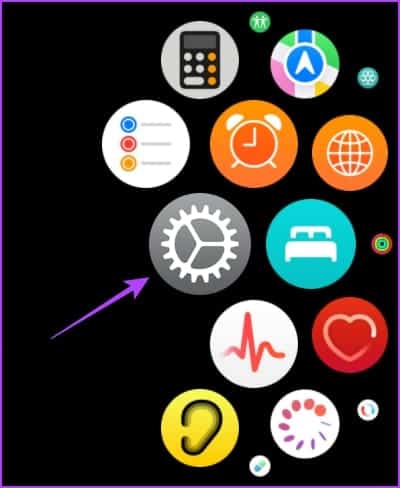
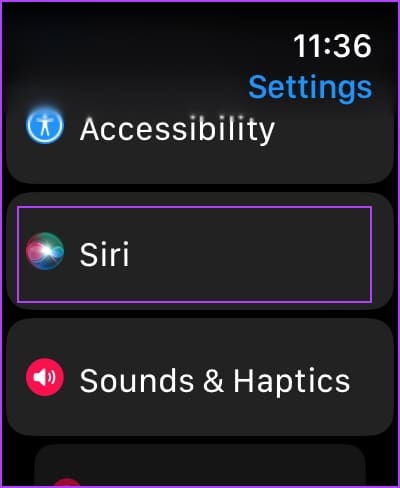
意见3: 确保拨动开关已打开 “按下数字表冠。”
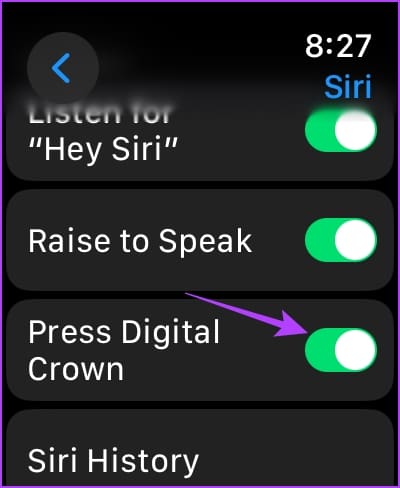
4. 重启你的 Apple Watch
如果您重新启动 Apple Watch,则可以消除导致表冠无法正常工作的错误。 关闭 Apple Watch 后,所有进程都会关闭,并在您打开时重新启动。 这样,所有过程都会干净利落地重新启动,您的手表将毫无问题地运行。
步骤1: اضغطمعالاستمرارعلى 侧面按钮 在苹果手表上。
步骤2: 点击按钮 关掉。
意见3: 现在,您可以滚动到关掉 关注苹果。
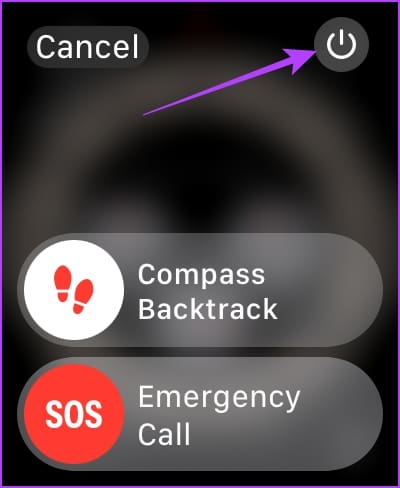
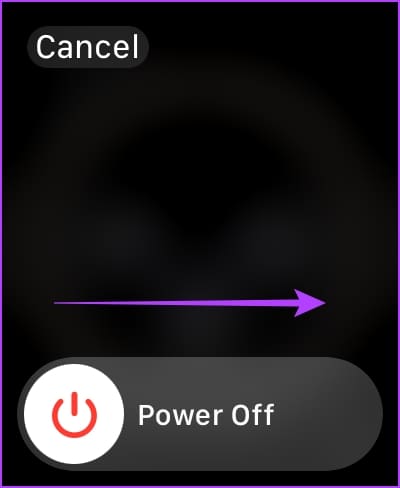
步骤4: 关闭后,按住 侧面按钮 等待几秒钟即可打开 Apple Watch。
5. 更新Apple Watch
如果许多用户在 Apple Watch 上遇到 Digital Crown 问题,Apple 无疑会注意到这些投诉并推送更新来解决该问题。 因此,请将您的 Apple Watch 更新为 watchOS最新版本.
步骤1: 打开一个应用程序 了解 在你的 iPhone 上。
步骤2: 点击 年。
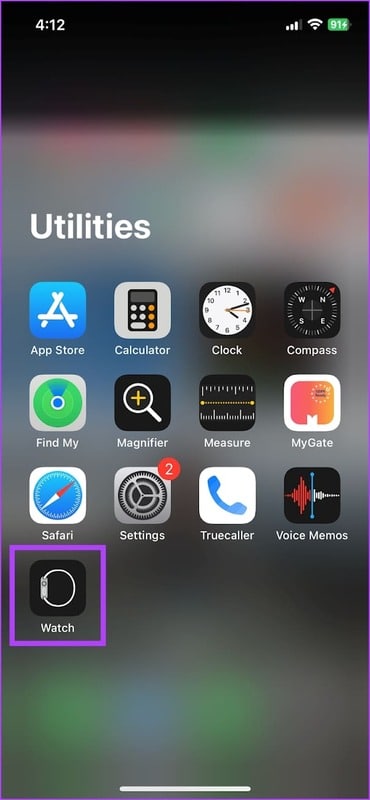
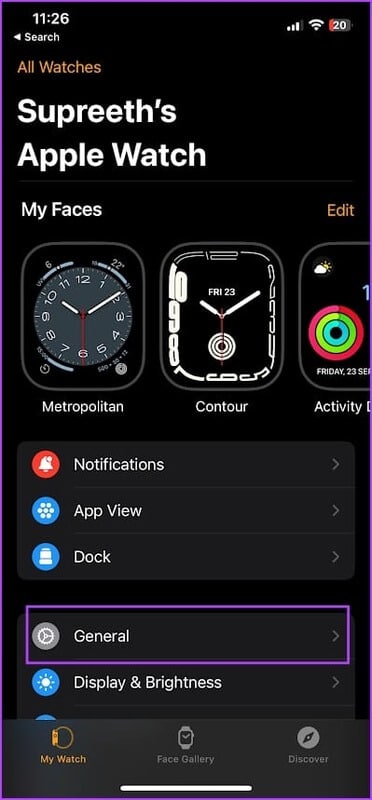
意见3: 点击 升级软件。
步骤4: 下载 新的更新 并安装它(如果可用)。
您的 Apple Watch 电池电量必须至少为 50%,并且在安装更新时正在充电。
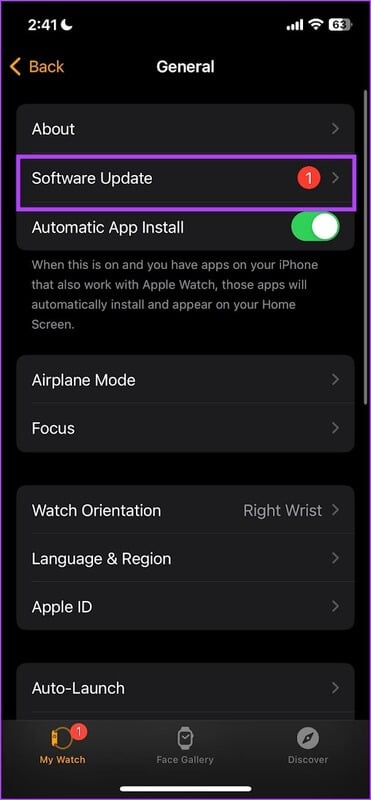
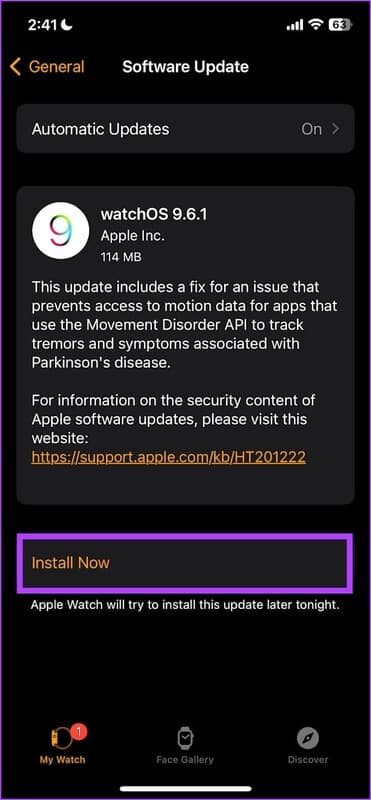
6. 取消配对并重新配对 Apple Watch
您可以取消 Apple Watch 的配对并再次配对,以创建与 iPhone 的新桥接。 这样,影响 Crown 的错误就可以被清除。
步骤1: 打开一个应用程序 了解 在你的 iPhone 上。
步骤2: 点击 所有时间 在左上角。
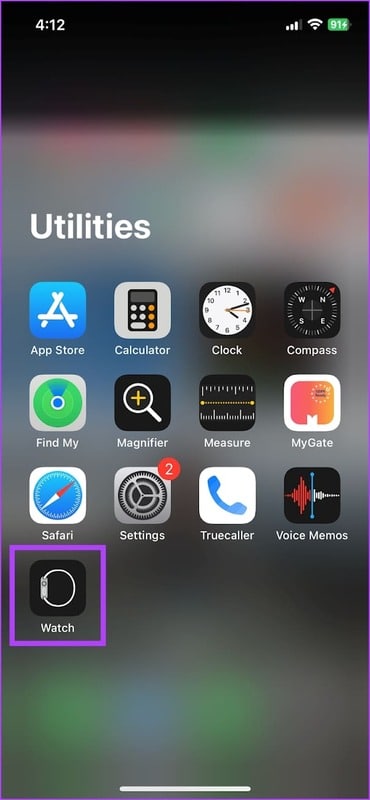
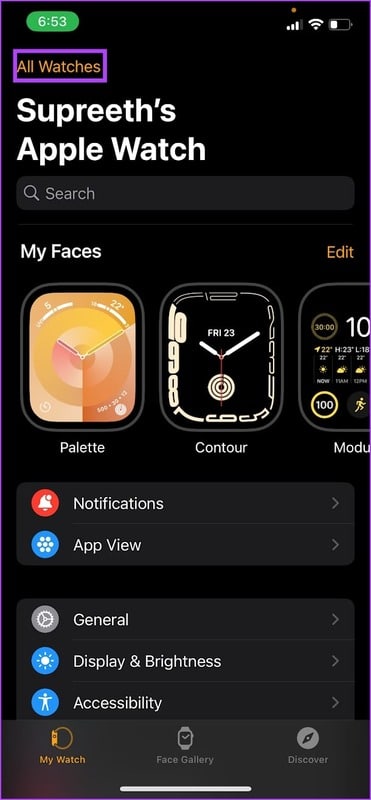
意见3: 点击 我. 图标 (信息按钮)位于时钟旁边。
步骤4: 点击 取消与 Apple Watch 的配对.
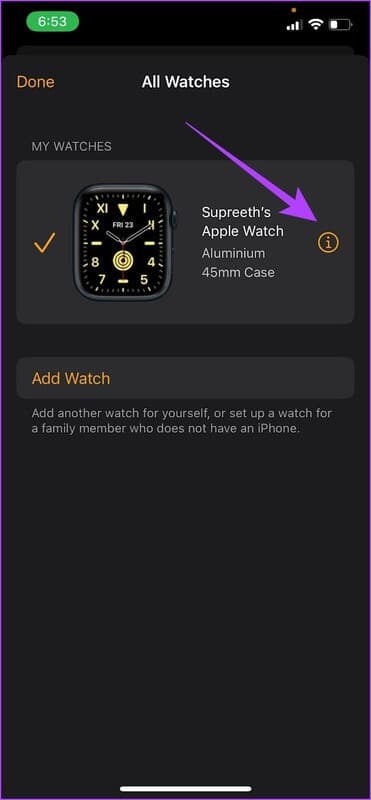
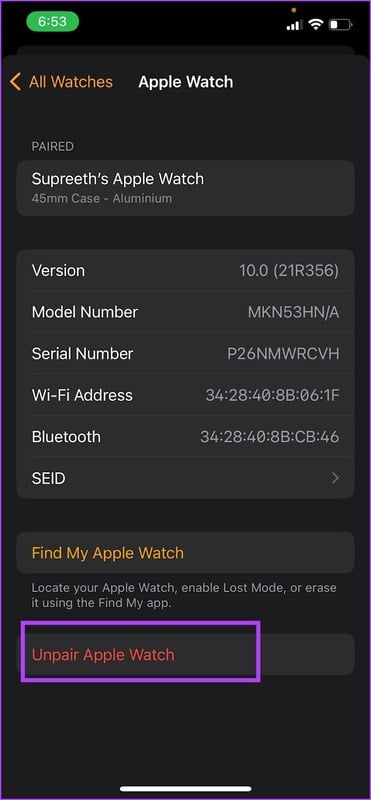
步骤5: 脍炙人口 指示 当您取消 Apple Watch 的配对并再次配对时,屏幕上会出现 。
7.重置你的Apple Watch
如果以上方法均无效,请重置您的 Apple Watch。 这应该可以解决与软件相关的问题。 但是,这样做会删除 Apple Watch 上的所有数据,包括锻炼数据。 除非您有备份,否则无法恢复。
如果您仍想继续前进,请按照以下步骤操作。
步骤1: 打开 观看应用 在你的 iPhone 上。
步骤2: 点击 年。
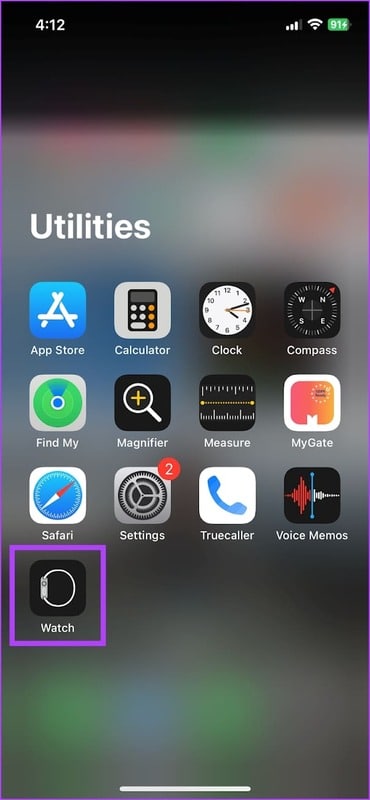
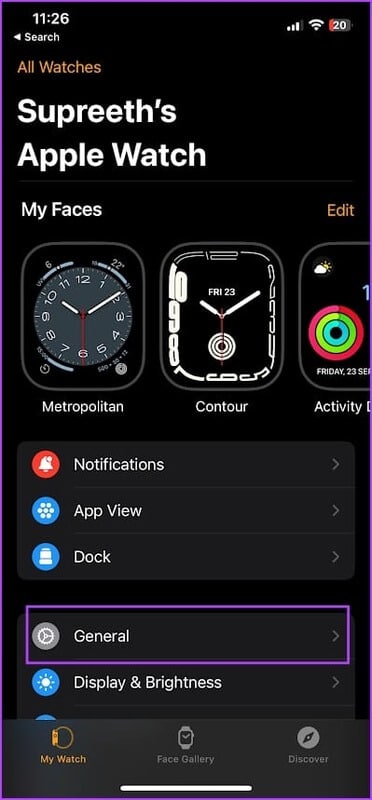
意见3: 点击 重启。
步骤4: 点击 “删除 Apple Watch 内容和设置。”
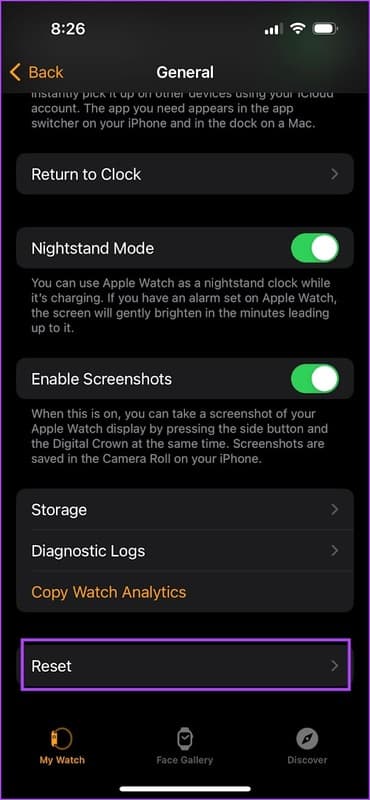
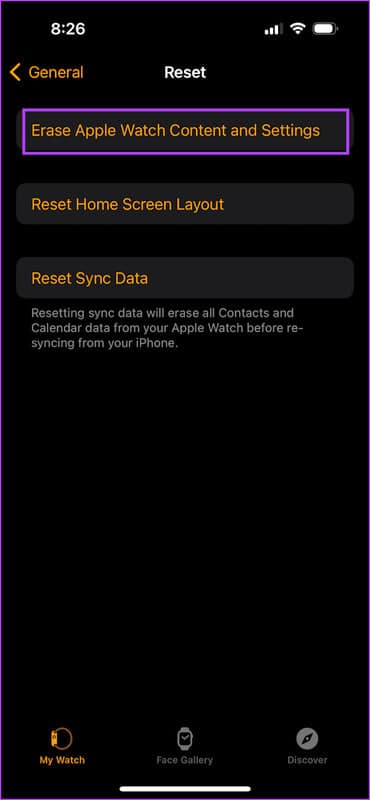
8.联系苹果客服
如果以上方法都不起作用, 联系 Apple 客户支持 为您进一步指导。 Apple Watch 上的表冠可能受到物理损坏,需要更换或维修。 Apple 客户支持团队当然可以帮助解决这个问题。
常见问题:
Q1. 更换 Apple Watch 上的表冠需要多少钱?
الجواب: 表冠的更换费用取决于您的 Apple Watch。 您可以联系 Apple 客户支持团队了解确切的定价。
Q2。 为什么 Apple Watch Crown 上的触觉反馈不起作用?
الجواب: 确保在“设置”->“声音和触觉”中启用“皇冠触觉”。 您可以阅读我们的详细指南 在 Apple Watch 上启用触觉反馈.
Q3。 我可以为 Apple Watch 上的表冠设置自定义操作吗?
الجواب: 不可以,您无法向 Apple Watch 分配任何自定义操作或快捷方式。
轻松使用皇冠
我们希望本文能帮助您解决 Apple Watch Crown 无法工作的问题。 如前所述,如果这些方法都不起作用,请务必联系 Apple 的客户支持团队,因为如果没有 Apple Watch 上的表冠,您将无能为力!